1. मसी बाहिर राख्दैन
निम्नानुसार समस्या निवारणका लागि चरणहरू:
⑴।मसीको कार्ट्रिजमा मसीको कमी छ कि छैन जाँच गर्नुहोस्, र मसीको कारतूसको आवरणलाई कडा नगर्नुहोस्
⑵।मसी ट्यूब क्ल्याम्प खुला छ कि छैन जाँच गर्नुहोस्
⑶।जाँच गर्नुहोस् कि मसी थैलीहरू स्थापित छन्
सही रूपमा
⑷।प्रिन्ट हेड मसी स्ट्याक क्याप्ससँग पङ्क्तिबद्ध छ कि छैन जाँच गर्नुहोस्
⑸।फोहोर मसी पम्प राम्रो काम गरिरहेको छ कि छैन जाँच गर्नुहोस्
यदि कुनै समस्या छैन भने, यो हुन सक्छ कि प्रिन्ट हेड च्यानल अवरुद्ध छ, र प्रिन्ट
समयमा टाउको सफा गर्न आवश्यक छ
2. प्रिन्ट टाउको सफाई
⑴।स्वचालित लागि नियन्त्रण सफ्टवेयर मा हेड सफाई र मसी लोड प्रकार्य प्रयोग गर्नुहोस्
सफाई।
प्रत्येक सफाई र मसी लोड गरिसकेपछि, तपाईंले सफाई जाँच गर्न टाउको स्थिति प्रिन्ट गर्न आवश्यक छ
असर।नोजल स्थिति राम्रो नभएसम्म यो अपरेशन।
⑵।यदि टाउको सफा गर्ने र मसी लोड गर्ने प्रभाव राम्रो छैन भने, मसी पम्पिङ सफाई गर्नुहोस्।
जब गाडी प्रारम्भिक स्थितिमा हुन्छ, फोहोरमा जडान गर्न सिरिन्ज र ट्यूब प्रयोग गर्नुहोस्
स्याही ट्यूब जबरजस्ती करिब 5ml मसी निकाल्न (ध्यान दिनुहोस् कि मसी पम्पिङ प्रक्रियाको समयमा, गर्नुहोस्
सिरिन्जको भित्री सिलिन्डरलाई रिबाउन्ड हुन नदिनुहोस्, जसले गर्दा रङ मिसिनेछ।
टाउको।) यदि मसी पम्पिंग प्रक्रियाको क्रममा मसी स्ट्याक टोपीहरू कडा रूपमा बन्द गरिएको छैन भने, तपाईं सक्नुहुन्छ
टाउको र टोपीहरू बीच राम्रो छाप सुनिश्चित गर्न गाडीलाई बिस्तारै सार्नुहोस्।मसी पछि
कोरिएको छ, टाउको सफा गर्ने र मसी लोड गर्ने प्रकार्य फेरि प्रयोग गर्नुहोस्।
⑶।इन्जेक्सन र पम्पिंग सफाई: क्यारिज हटाउनुहोस्, नबुनिएको कपडा मुनि राख्नुहोस्
टाउको, मसी ट्यूब क्ल्याम्प बन्द गर्नुहोस्, मसीको थैली बाहिर तान्नुहोस्, र सफाईको साथ सिरिन्ज जडान गर्नुहोस्
ट्यूब द्वारा टाउकोको मसी च्यानलमा तरल पदार्थ, र उचित दबाब संग सिरिन्ज धक्का,
टाउकोले ठाडो रूपमा पूर्ण पातलो रेखा स्प्रे नगरेसम्म।
⑷।प्रिन्ट क्लीनिङ: च्यानल अवरुद्ध भएको मसीलाई प्रतिस्थापन गर्न "सफाई तरल" प्रयोग गर्नुहोस्, प्रिन्ट गर्नुहोस्
त्यो रङको शुद्ध रङ ब्लक, र च्यानल ब्लक खाली भएपछि मूल मसी बदल्नुहोस्।

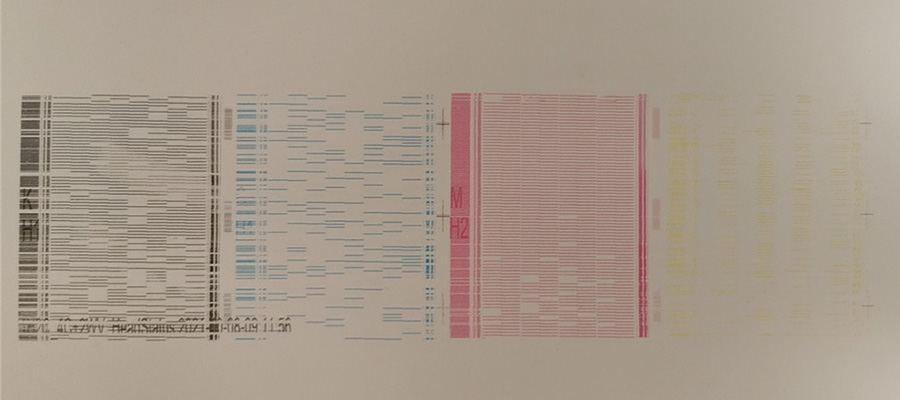
पहिले
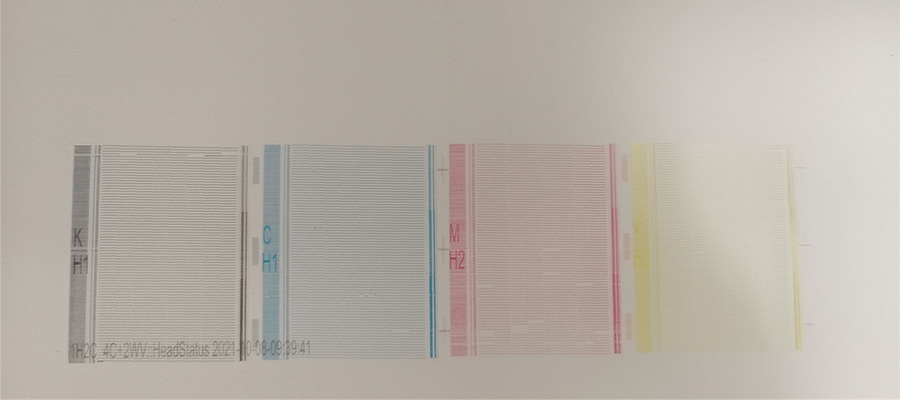
पछि
पोस्ट समय: नोभेम्बर-05-2021

